windows7设置定时关机 win7如何设置定时关机
更新时间:2024-01-08 17:05:43作者:xiaoliu
在现代社会中电脑已成为我们日常生活和工作中不可或缺的工具,长时间使用电脑不仅会耗费大量电能,还可能对我们的健康造成一定程度的损害。为了解决这一问题,许多人开始寻找一种简便有效的方法来定时关机电脑。而在众多操作系统中,Windows 7提供了一种方便实用的定时关机功能,使我们可以轻松地自动设定关机时间,从而节省电能并保护健康。本文将介绍如何在Windows 7系统中设置定时关机,让我们更好地掌握时间与电能的使用。
具体步骤:
1.点击桌面左下角的开始菜单图标,然后在弹出的页面中点击 运行 选项或者是直接按下键盘的 win+R 组合快捷键。
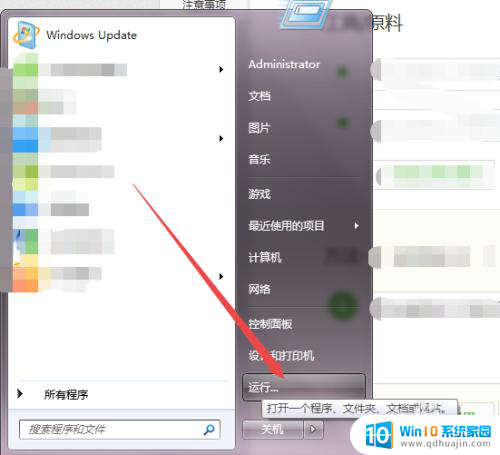

2.然后在弹出的运行小窗口中输入 cmd 回车。
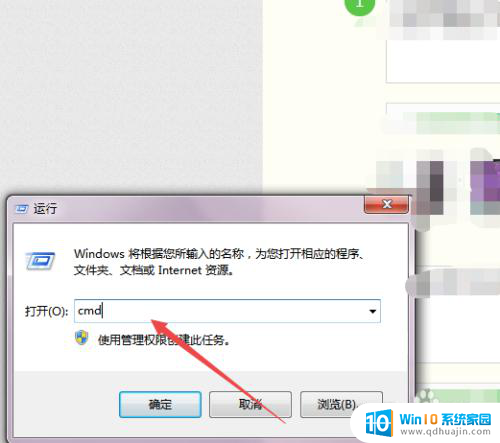
3.然后会打开一个 黑色的命令行窗口,在当前的窗口中输入 shutdown -f -s -t 3600 回车,然后在桌面的右下角就会弹出多久关闭计算机的提示了。
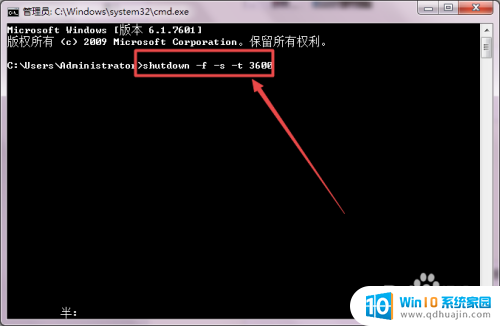

4.若是不知道shutdown 的参数可以输入 shutdown/? 回车,然后就可以看到各个参数的意思了。
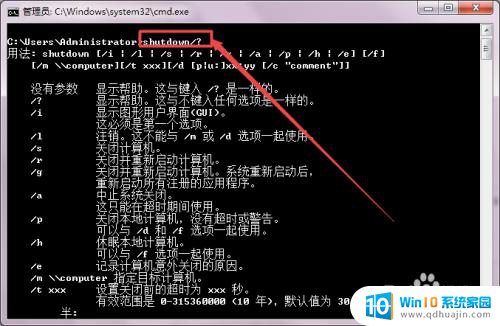
以上就是Windows 7设置定时关机的全部内容,如果遇到这种情况,你可以按照以上步骤进行解决,非常简单快速。
windows7设置定时关机 win7如何设置定时关机相关教程
热门推荐
win7系统教程推荐
- 1 win7相机怎么打开 Win7摄像头如何打开
- 2 win 7怎么设置系统还原点 win7笔记本恢复出厂设置快捷键
- 3 windows7系统截图工具快捷键 Win7系统截图快捷键教程
- 4 win7系统怎么查主板型号 win7主板型号查看方法
- 5 win7添加不了打印机 win7无法添加网络打印机怎么办
- 6 win7怎么连有线耳机 Win7耳机插入后无声音怎么办
- 7 window7怎么联网 Win7无线上网和宽带上网设置教程
- 8 固态硬盘 win7 win7系统固态硬盘优化设置教程
- 9 win7 怎么共享文件 Win7如何在局域网内共享文件
- 10 win7电脑蓝牙怎么连接音响 Win7连接蓝牙音箱教程
win7系统推荐